iOS 13 est là et avec lui également l'une des fonctionnalités les plus demandées ces dernières années : le mode sombre. Le mode sombre d'Apple est excellent et peut rendre l'utilisation du téléphone, en particulier dans des environnements faiblement éclairés, plus agréable pour les yeux. Voyons donc comment activer le mode sombre dans iOS 13.
La bonne nouvelle est que le mode sombre dans iOS n'est pas qu'un simple bouton, mais Apple a décidé d'intégrer la fonctionnalité dans le système de manière un peu plus sophistiquée que la concurrence. La palette de couleurs sombres peut ainsi être activée soit manuellement dans les paramètres ou dans le Control Center, soit elle peut également être activée automatiquement au coucher du soleil et désactivée à nouveau le matin au lever du soleil.
De plus, après avoir activé le mode sombre, le fond d'écran défini s'assombrira également automatiquement. Apple a même ajouté quatre fonds d'écran spéciaux au système qui changent automatiquement d'apparence lors du passage entre les modes clair et sombre.
Comment activer le mode sombre dans iOS 13
Méthode n°1
- Aller à Centre de contrôle (en téléchargeant depuis le coin supérieur droit ou depuis le bord inférieur de l'écran)
- Maintenez votre doigt sur l'élément de contrôle de la luminosité
- Activer en bas à gauche Mode sombre
Méthode n°2
- Accédez à l'iPhone pour Paramètres
- Choisir Affichage et luminosité
- En haut de l'onglet Apparence choisir Sombre
Conseil: Après avoir allumé l'article Automatiquement vous pouvez choisir de faire passer le système à une interface sombre au coucher du soleil et à revenir à une interface claire au lever du soleil. Alternativement, vous pouvez définir l'heure exacte à partir de laquelle le mode sombre sera actif..
Comme mentionné ci-dessus, Apple a également adapté les fonds d'écran au mode sombre. iOS 13 propose un quatuor de nouveaux fonds d'écran qui sont spéciaux précisément parce qu'ils offrent des looks à la fois clairs et sombres. Les fonds d'écran s'adapteront donc à l'interface actuellement définie. Cependant, vous pouvez assombrir n'importe quel fond d'écran, même votre propre image, et la nouvelle option Aspect sombre assombrit le fond d'écran dans Paramètres -> Papier peint.
À quoi ressemble le mode sombre
Après avoir activé le mode sombre, toutes les applications natives passeront également à un environnement sombre. En plus de l'écran d'accueil, de l'écran de verrouillage avec notifications, du centre de contrôle, des widgets ou peut-être des Paramètres, il est également possible de profiter du look sombre dans les Messages, Téléphone, Cartes, Notes, Rappels, App Store, Mail, Calendrier, Bonjour et bien sûr les applications musicales.
De nombreuses applications de l'App Store prennent déjà en charge le mode sombre. Même dans ceux-ci, le mode sombre peut être activé automatiquement en fonction de l'heure de la journée, car il est régi par les paramètres du système lui-même. De plus, Apple a récemment encouragé les développeurs à adapter leurs applications au schéma sombre, de sorte que l'on peut s'attendre à ce que le support continue de s'étendre à l'avenir.
Le mode sombre sera particulièrement apprécié par les propriétaires d'iPhones dotés d'un écran OLED, c'est-à-dire les modèles X, XS, XS Max, ainsi que par les prochains iPhones qu'Apple présentera à l'automne. C’est sur ces appareils que le noir est essentiellement parfait, et surtout, le mode sombre peut avoir un effet positif sur la durée de vie de la batterie.
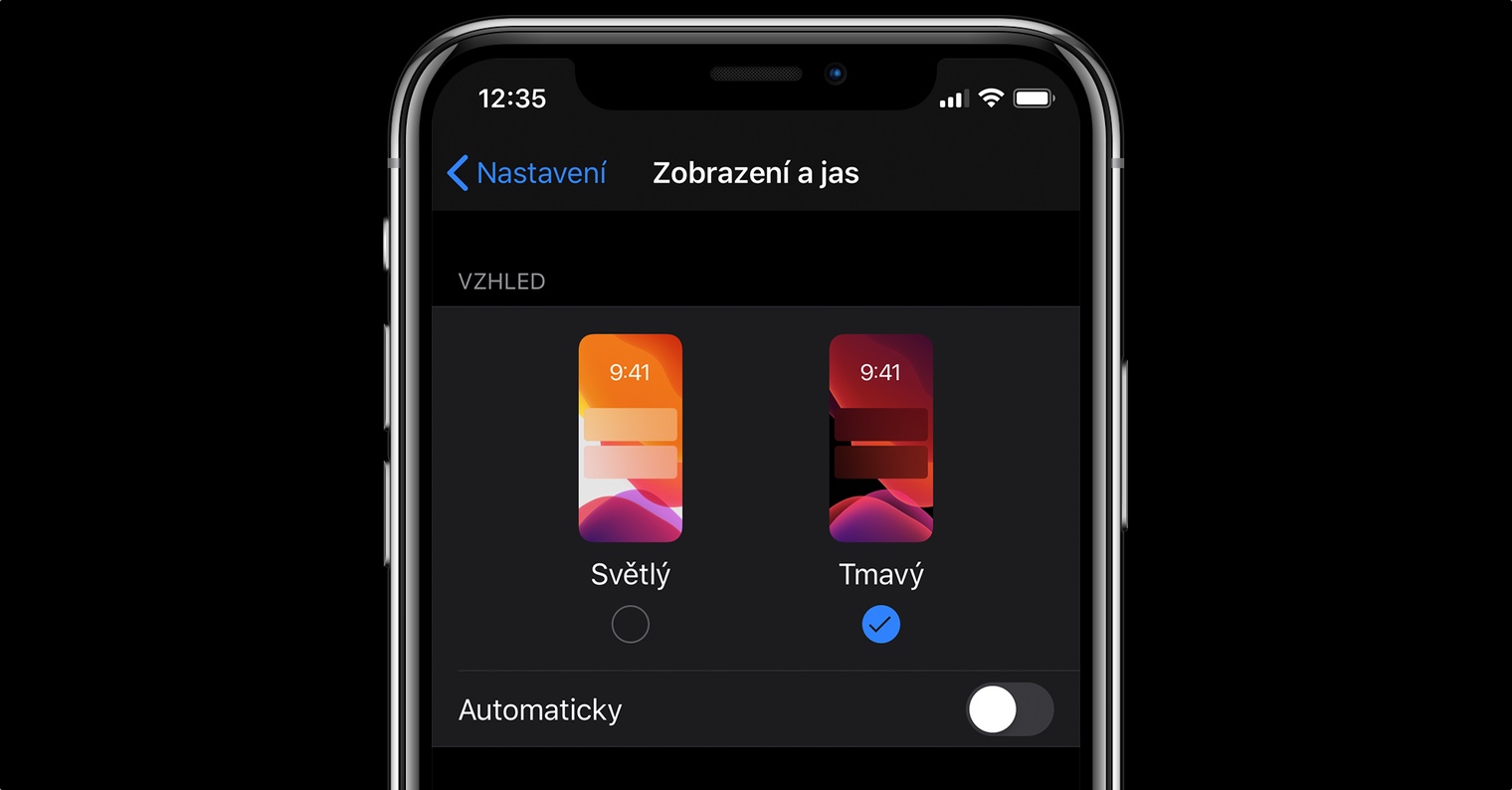
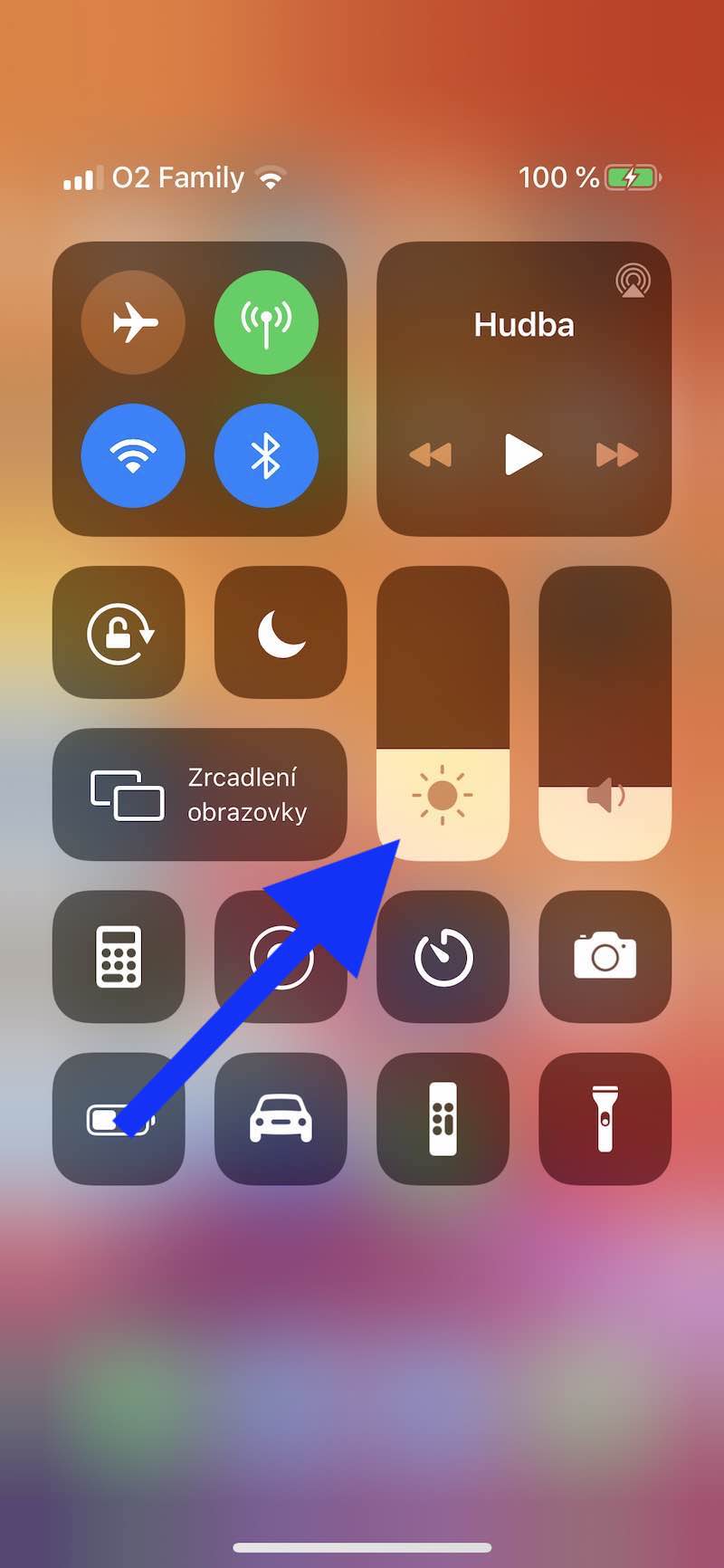
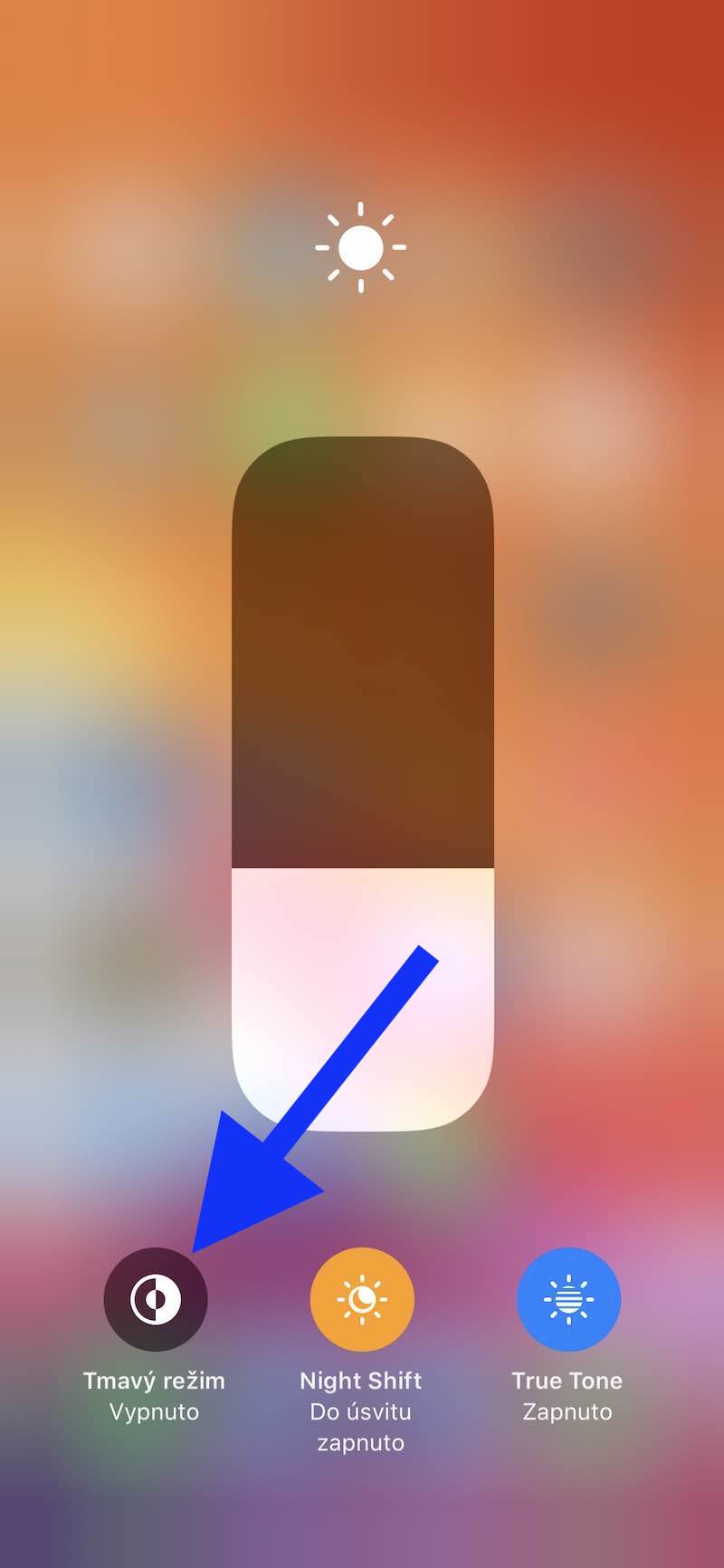



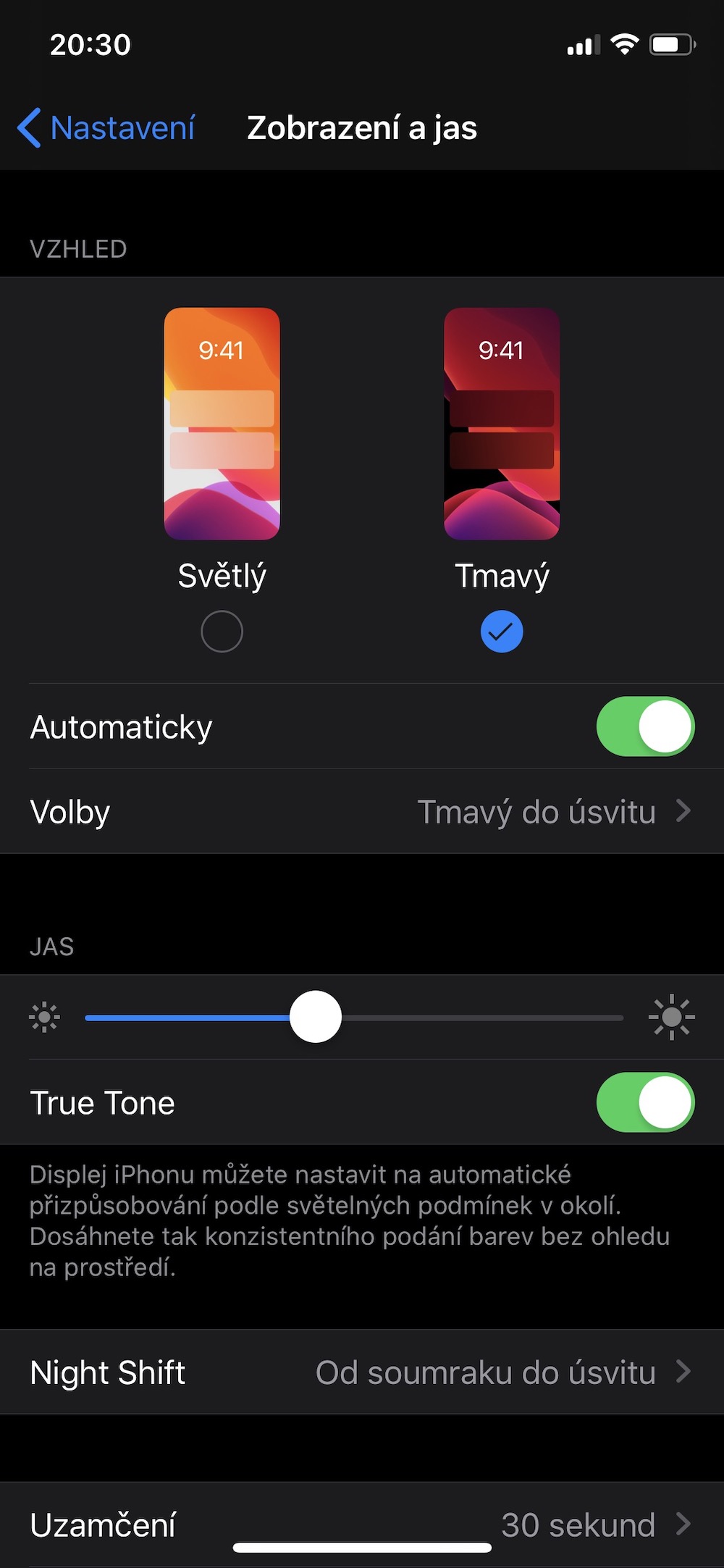
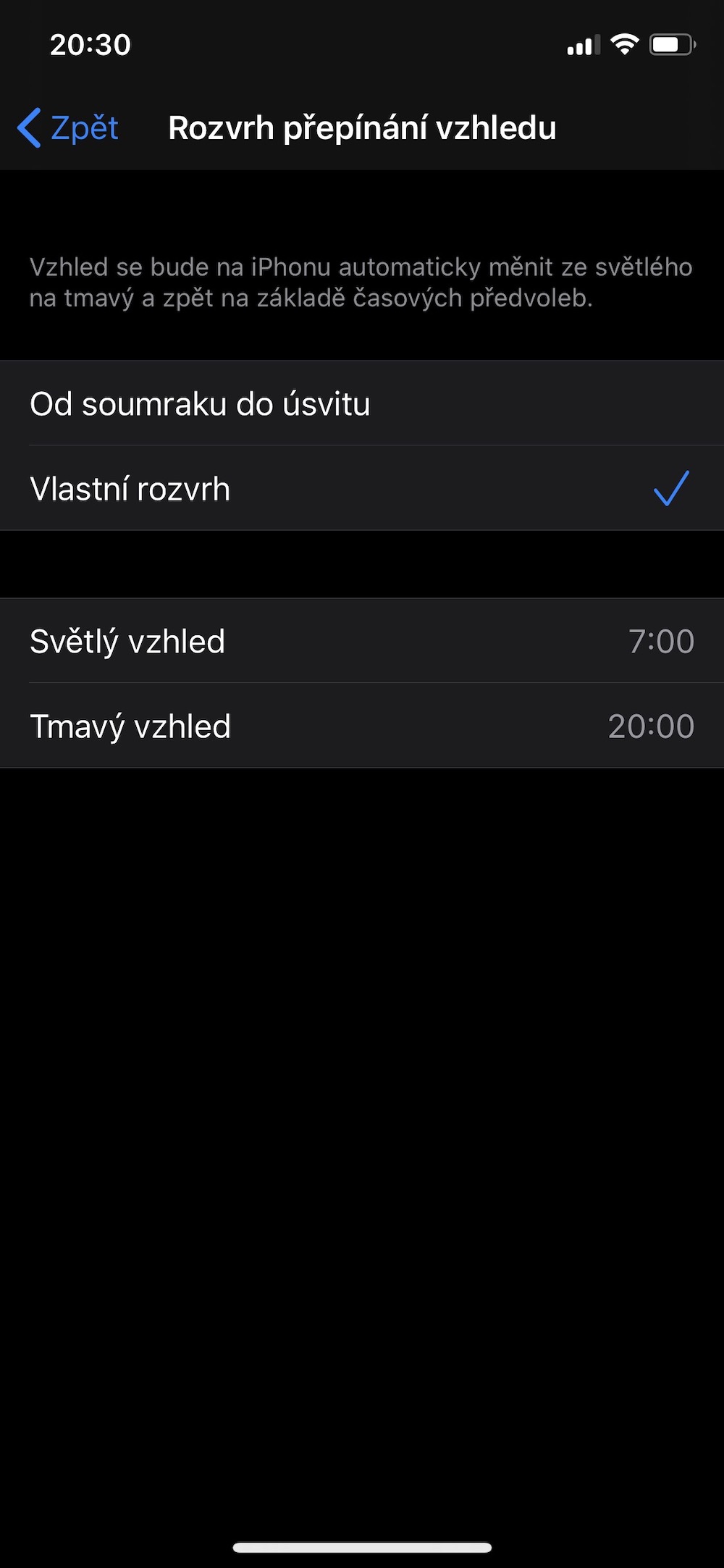
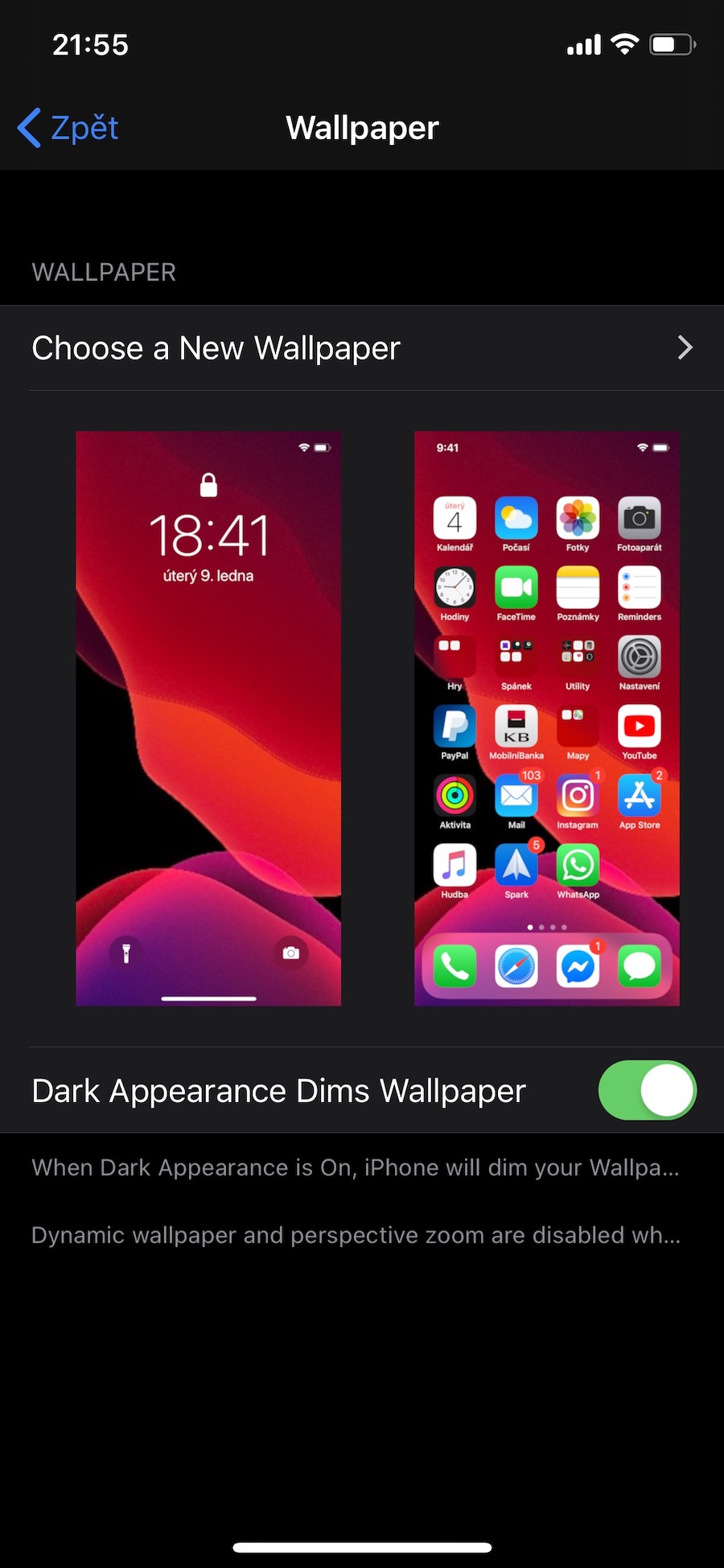


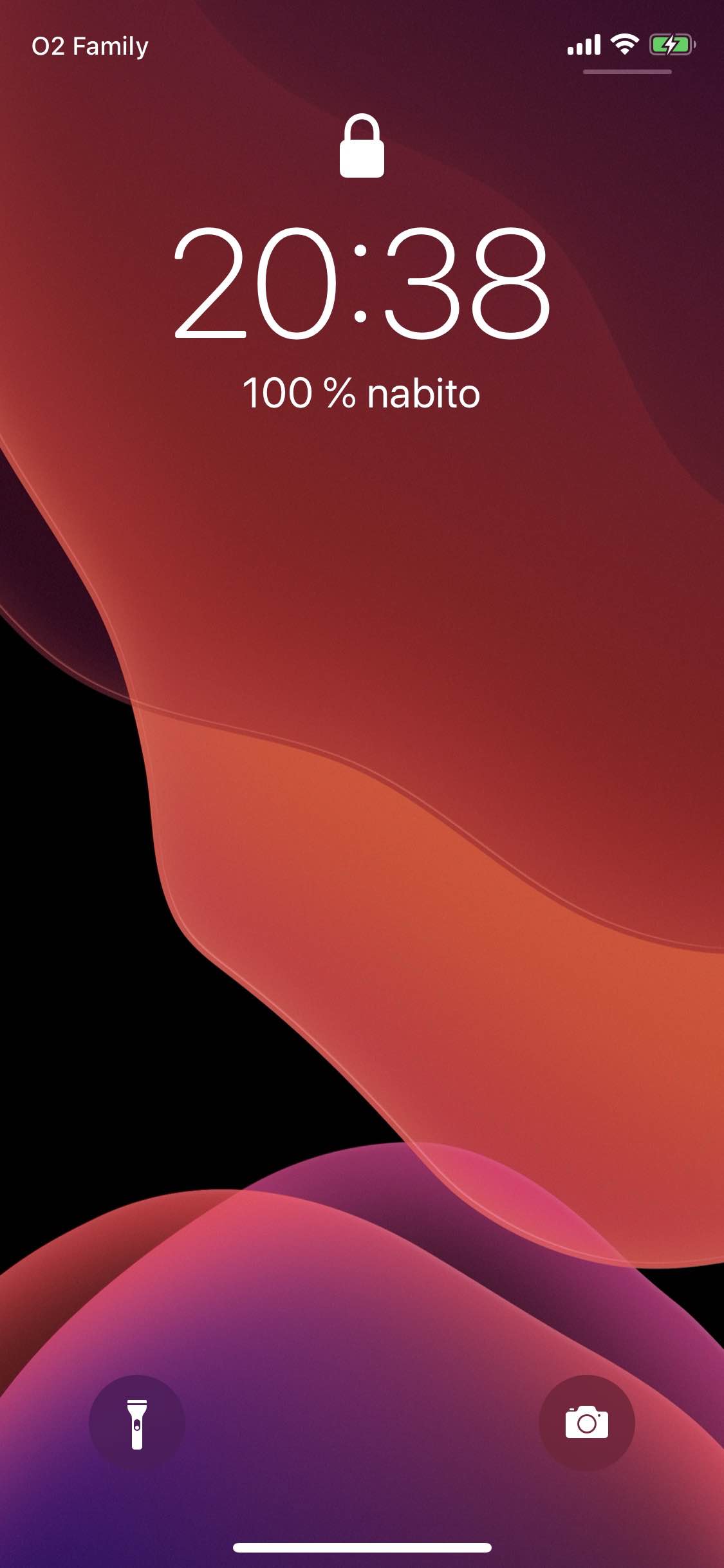
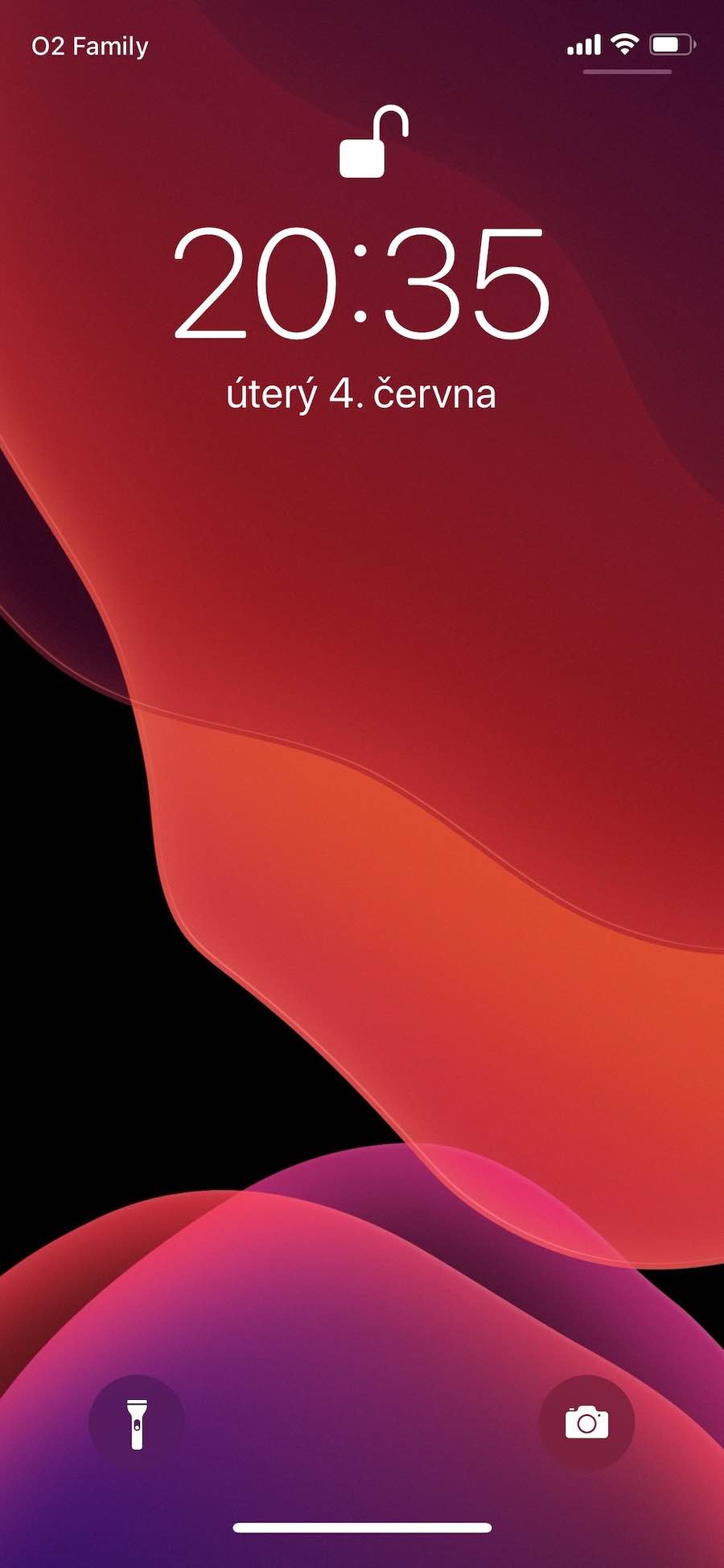
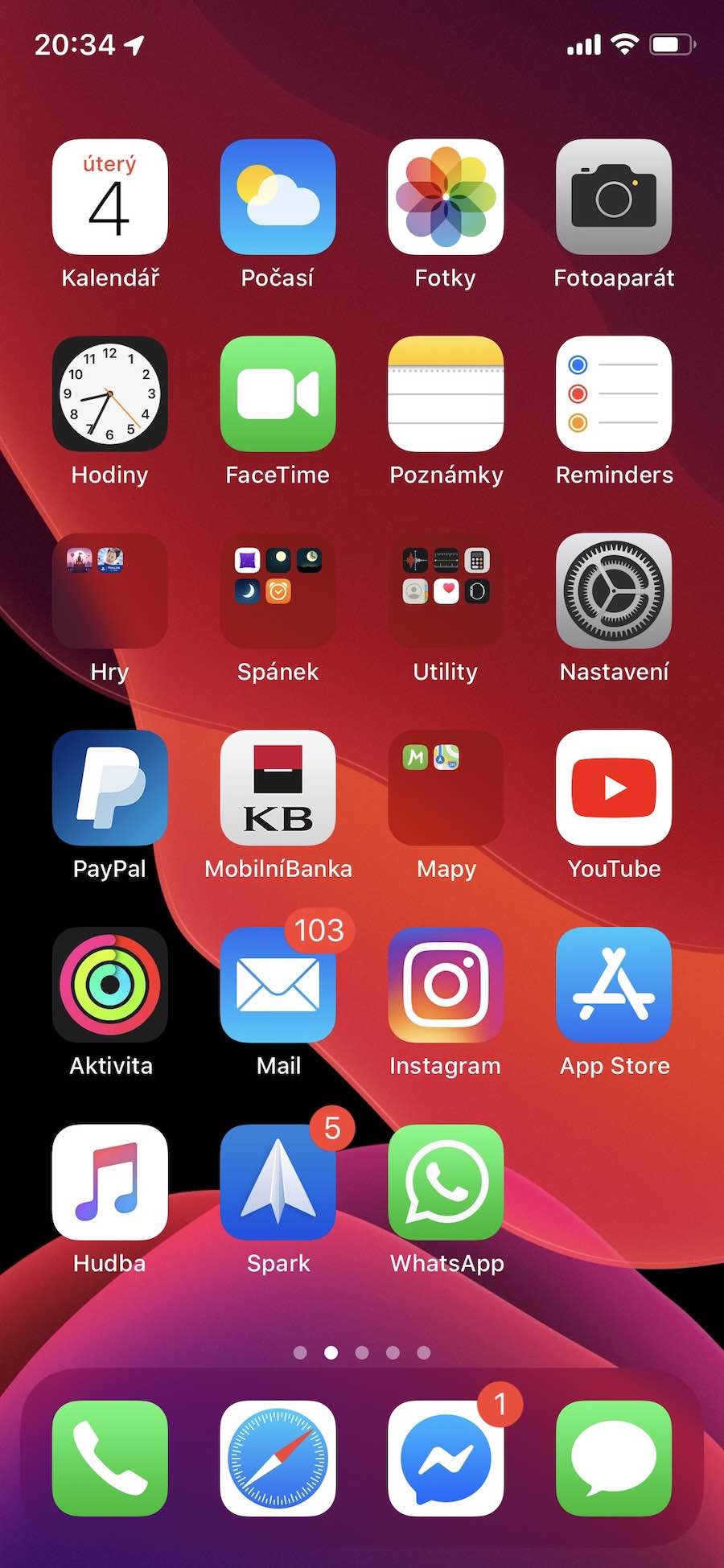

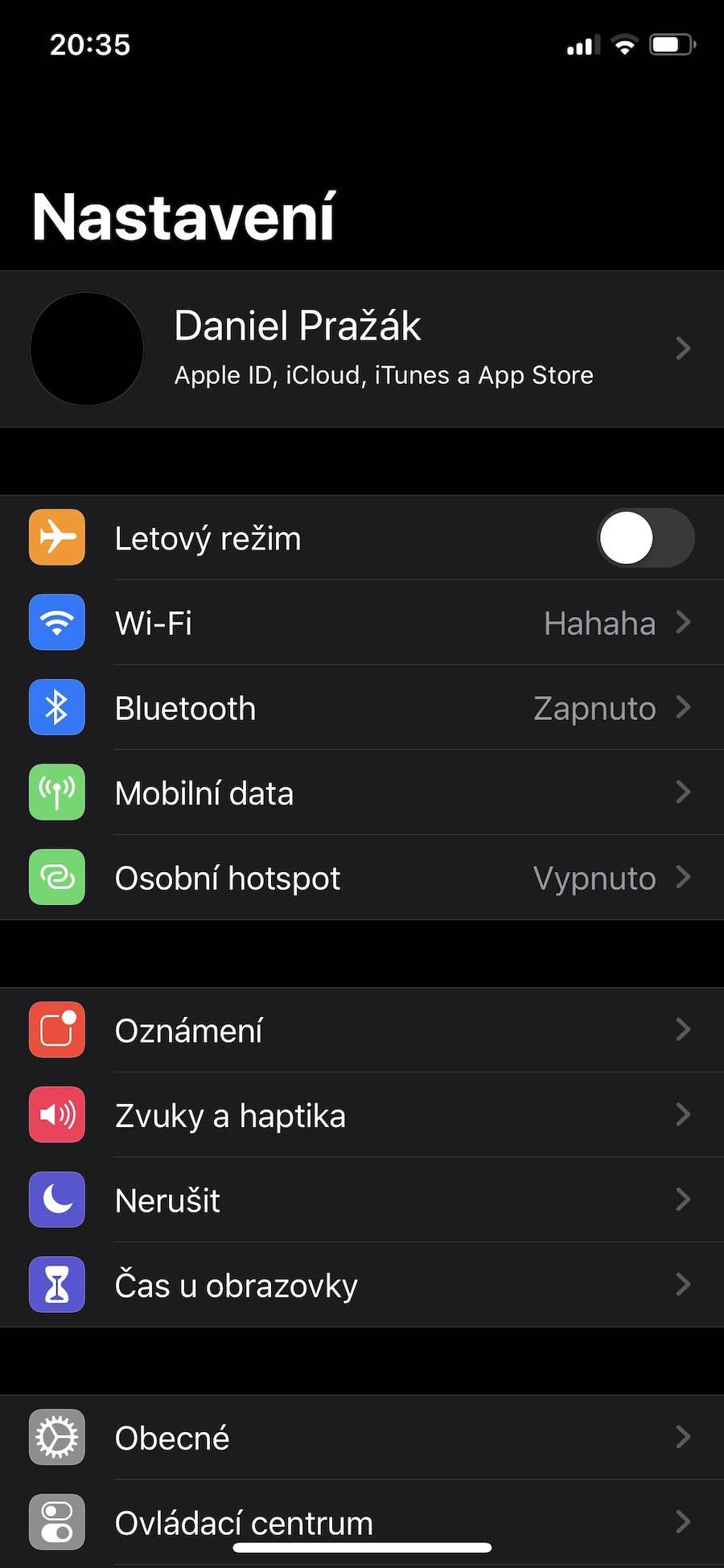
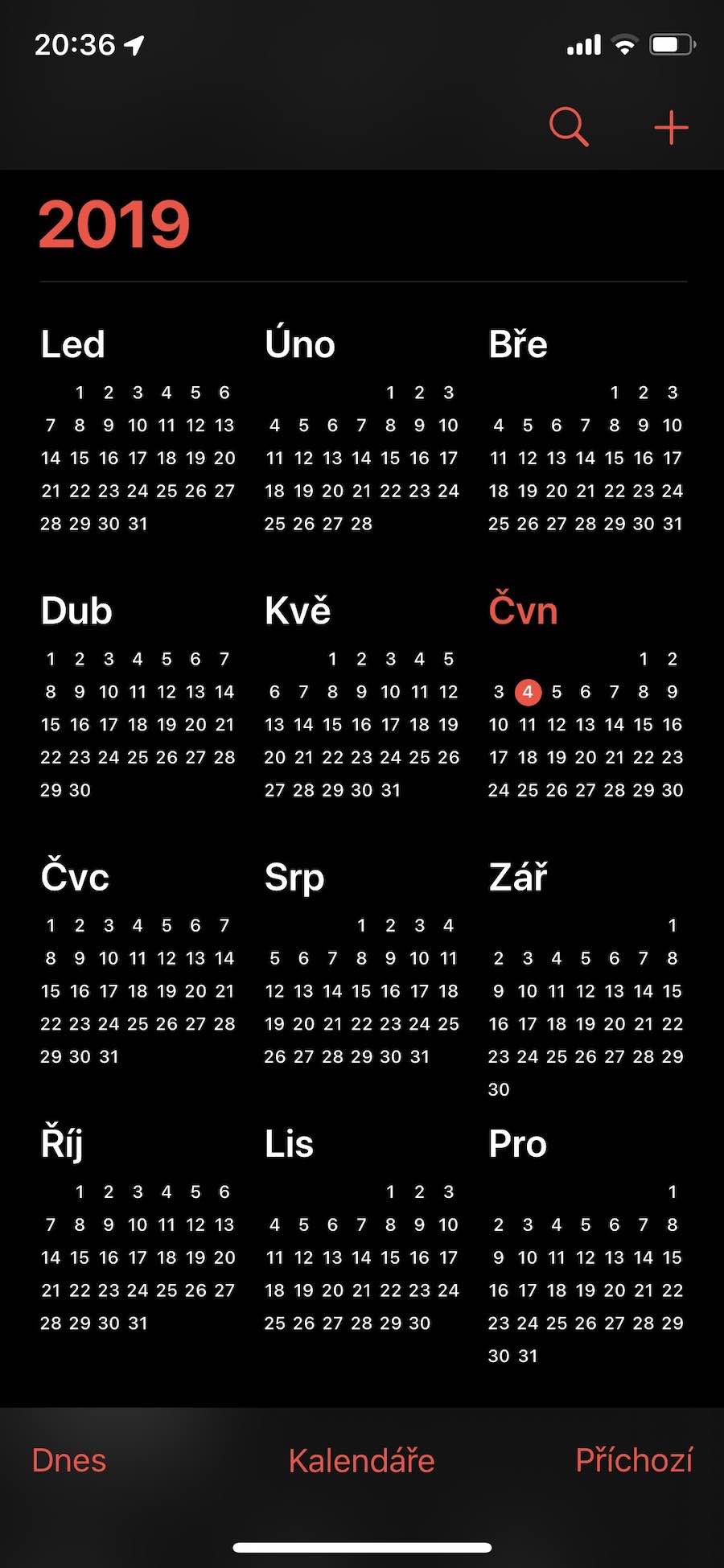

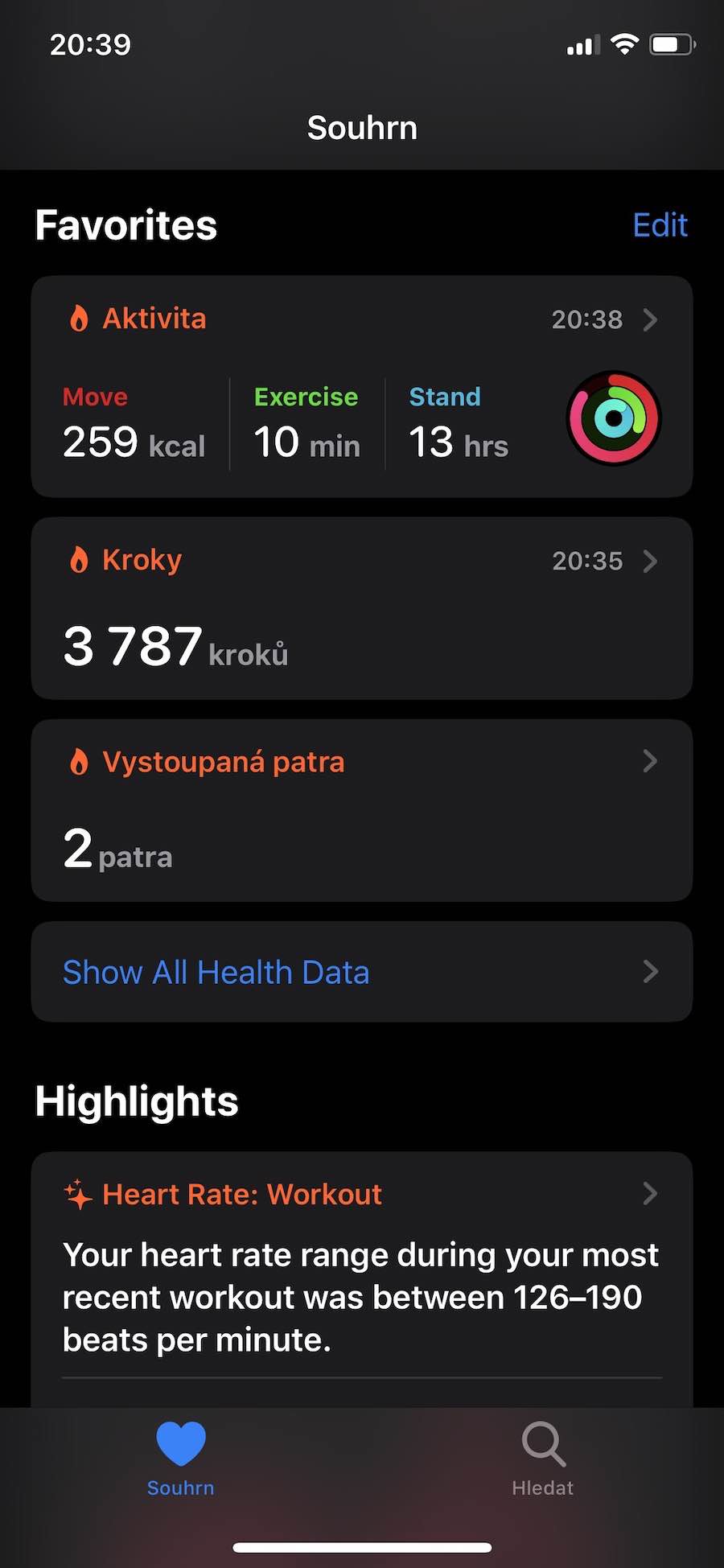
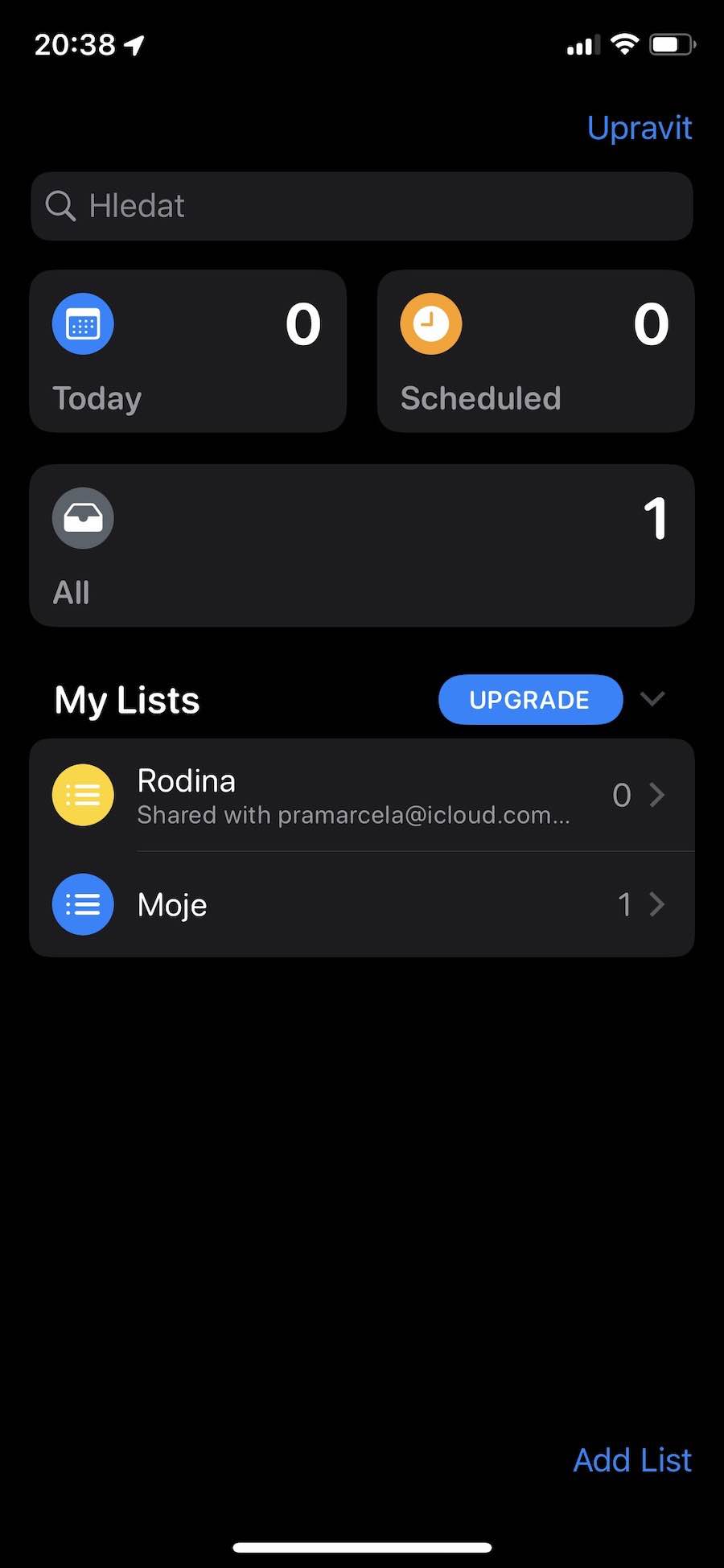

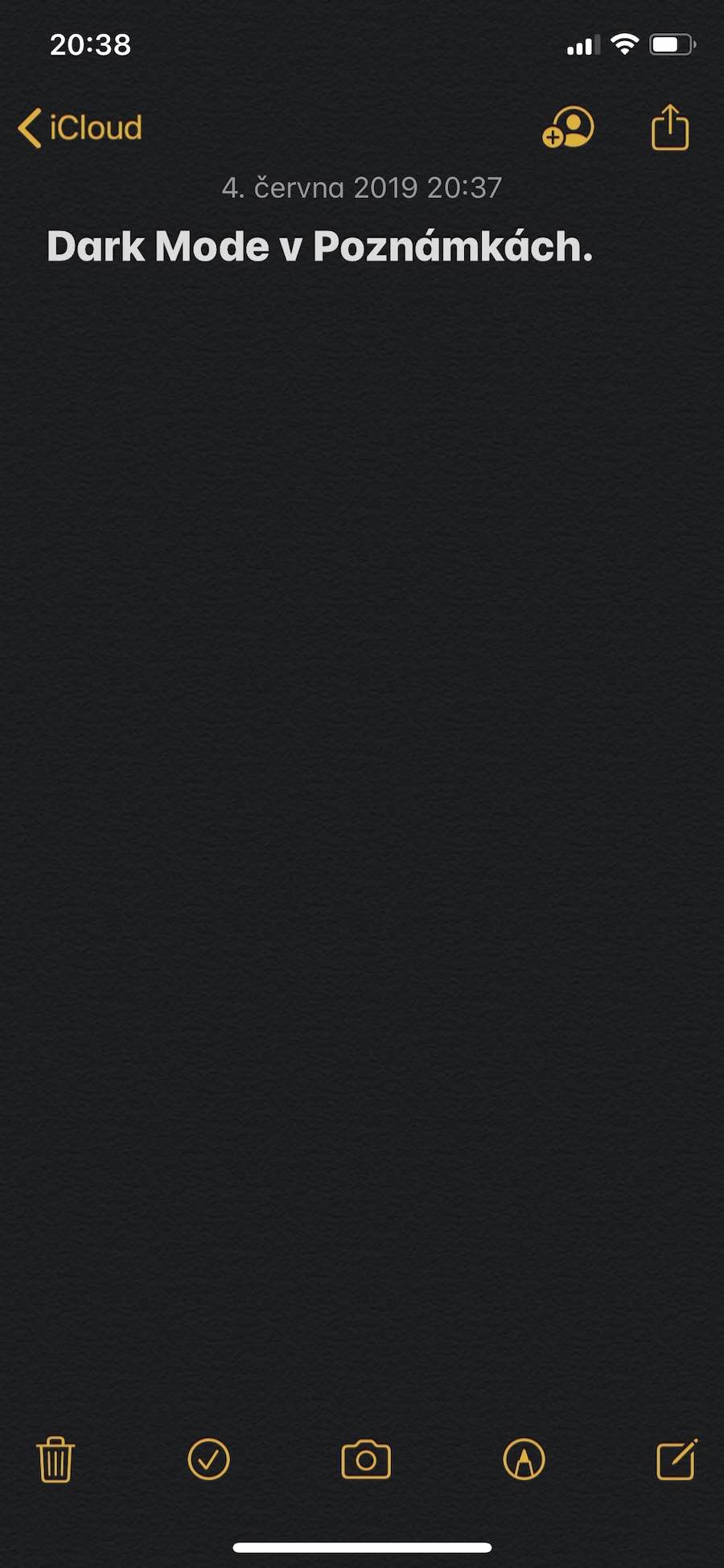
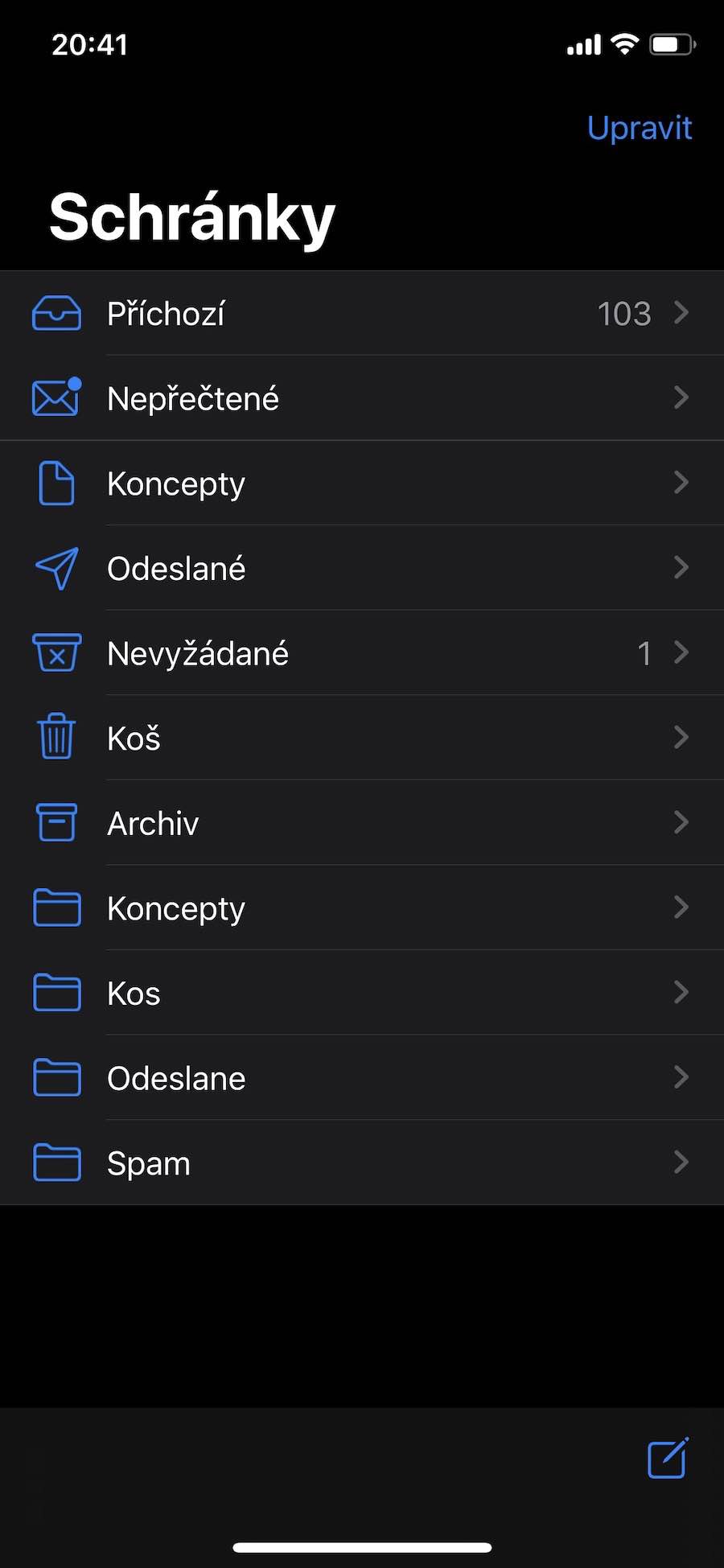
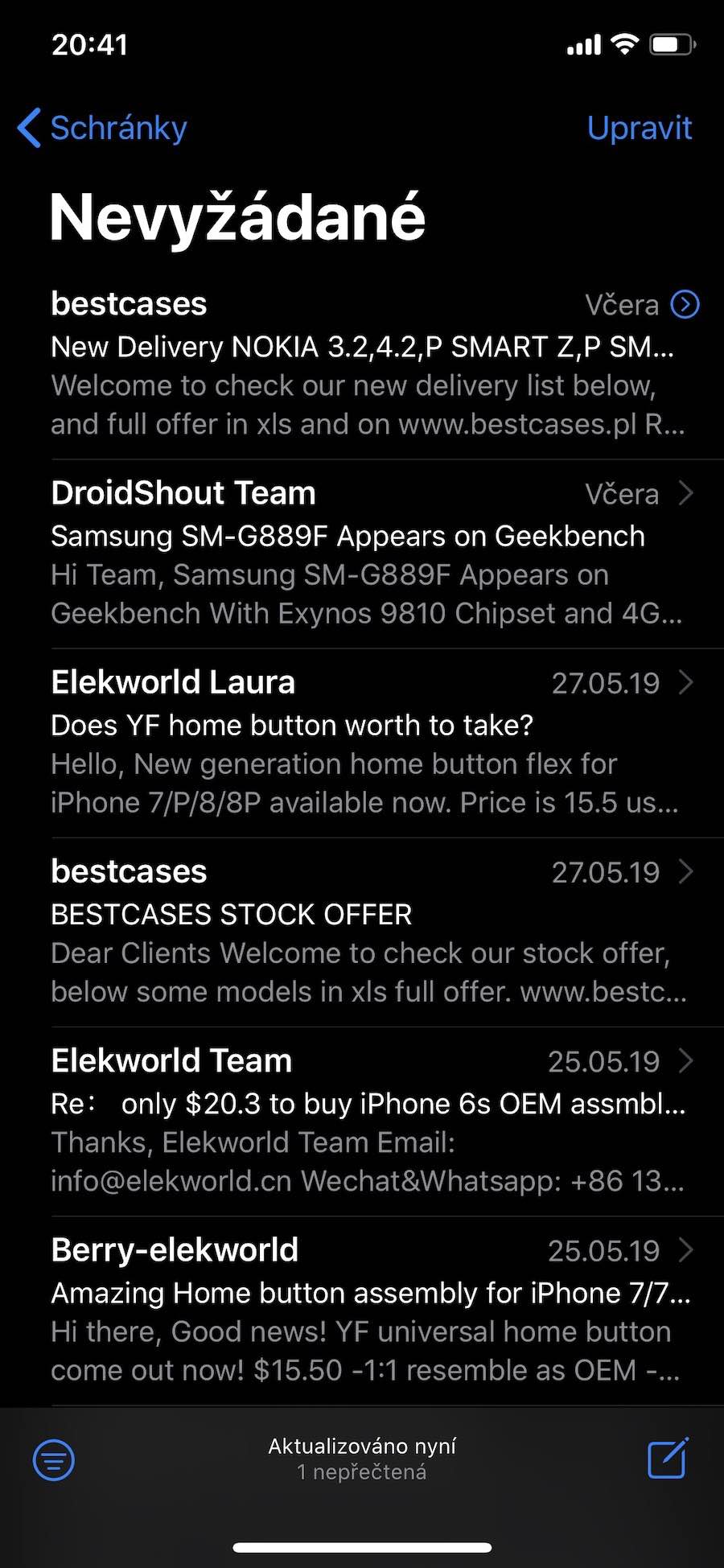
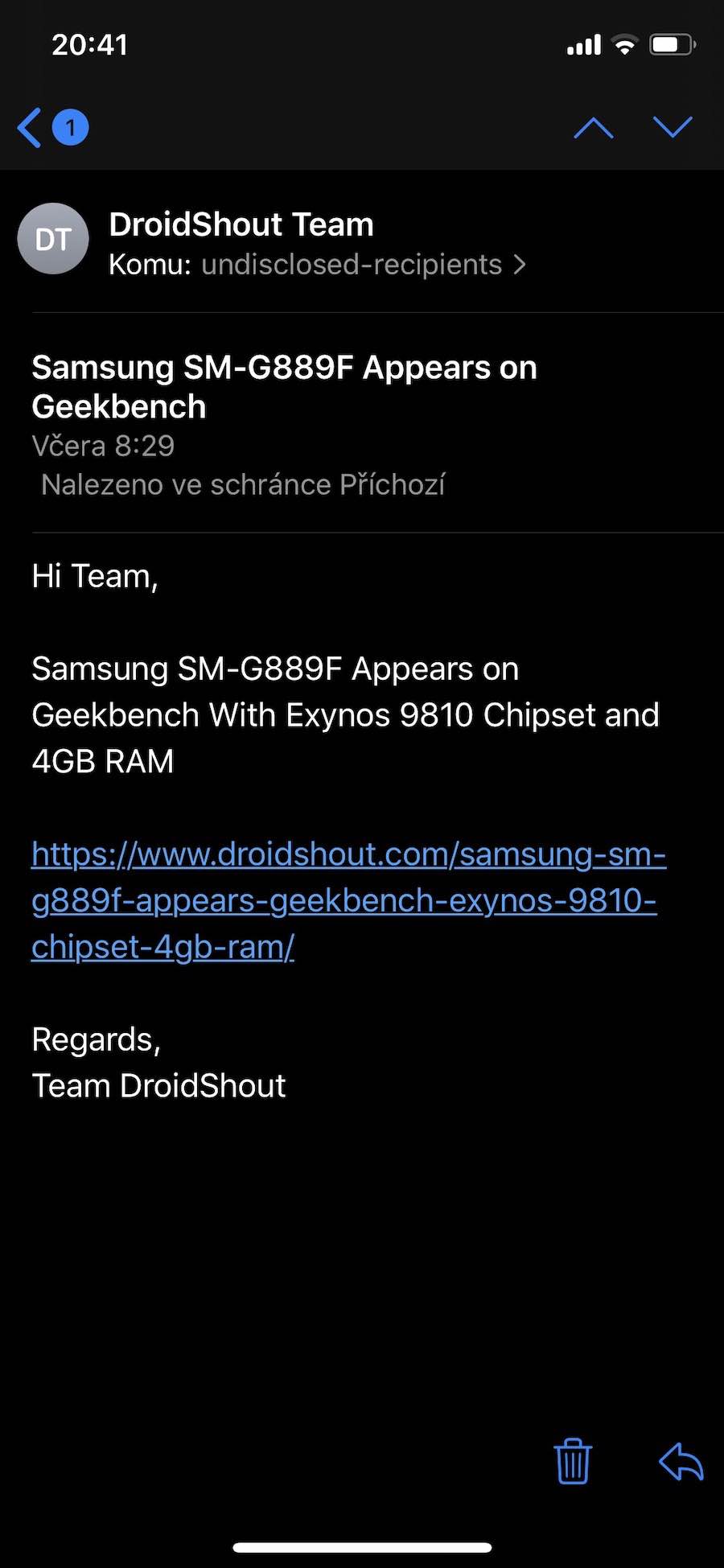

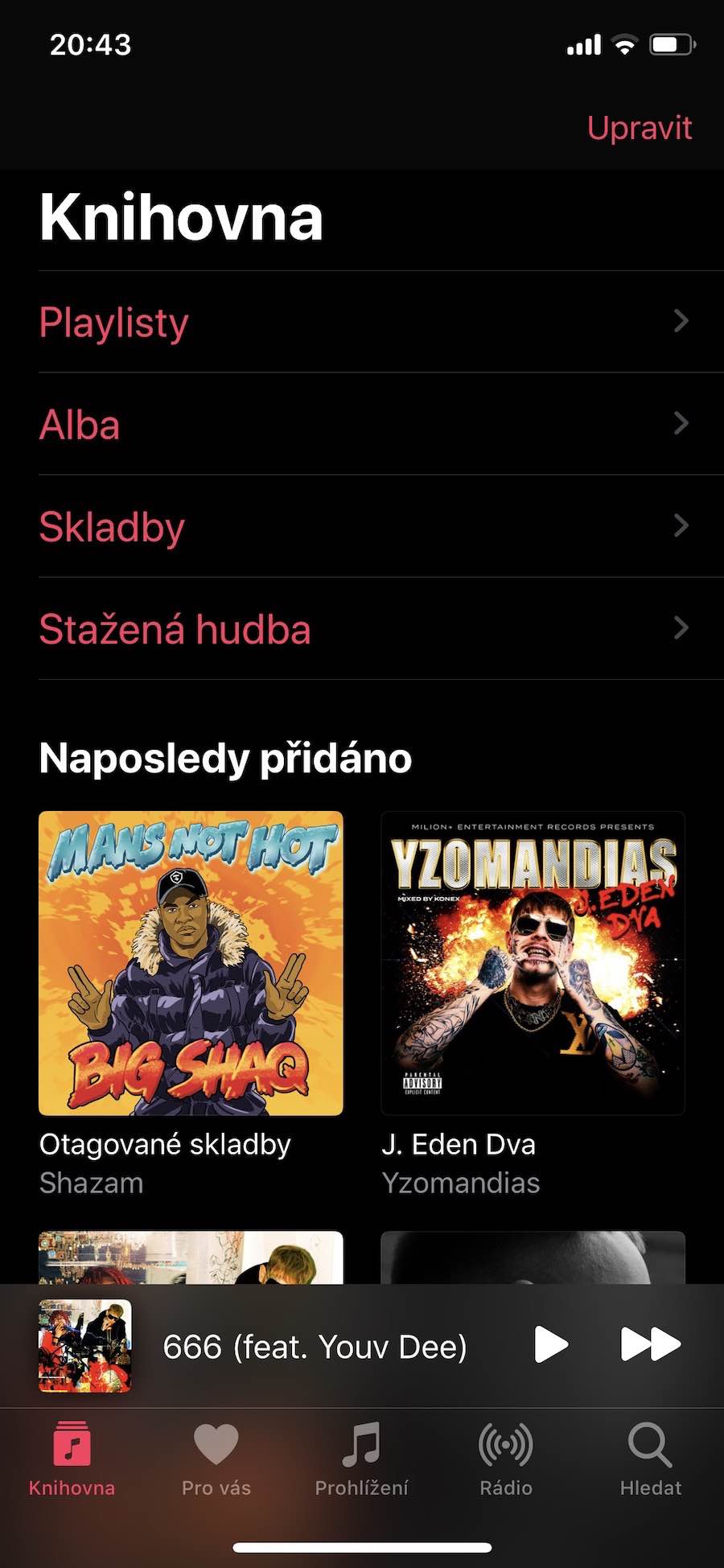
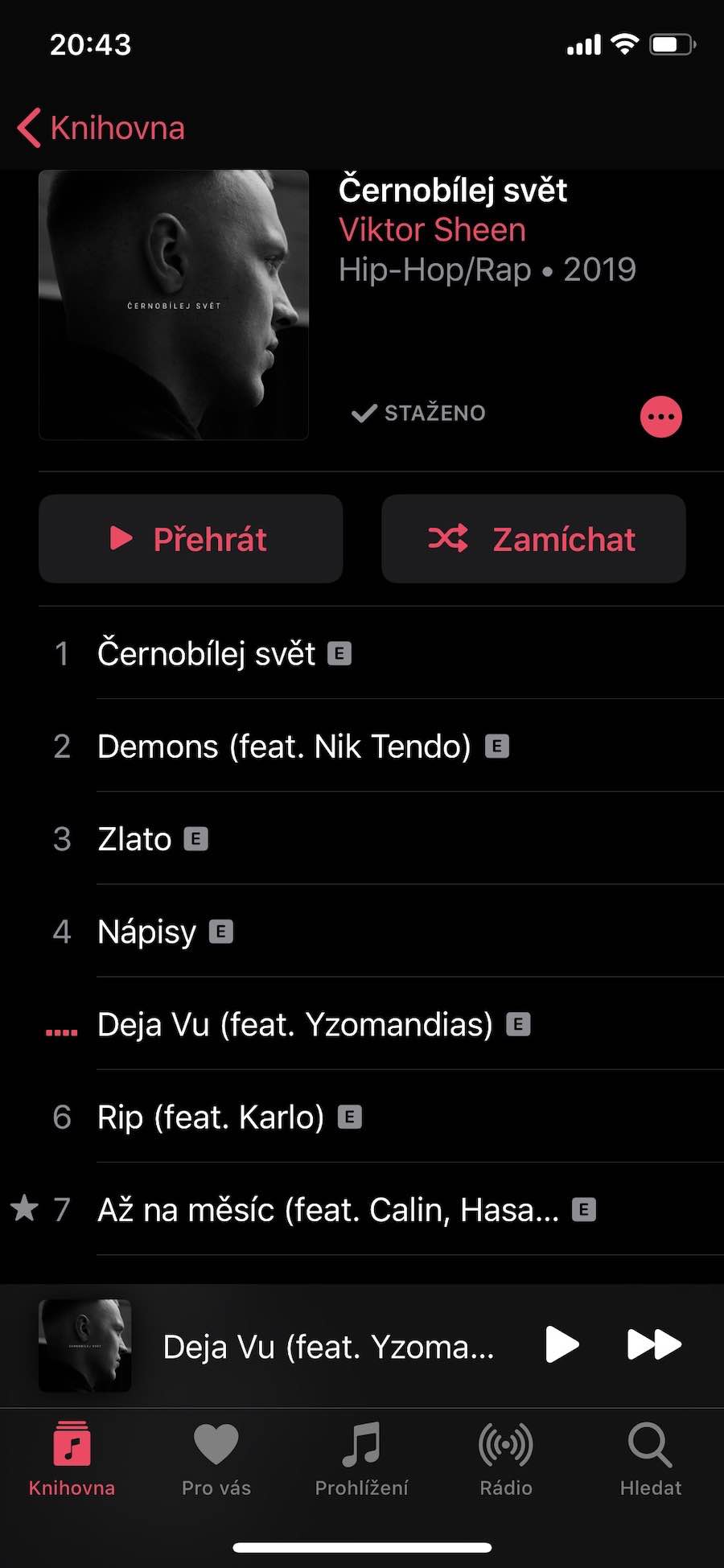
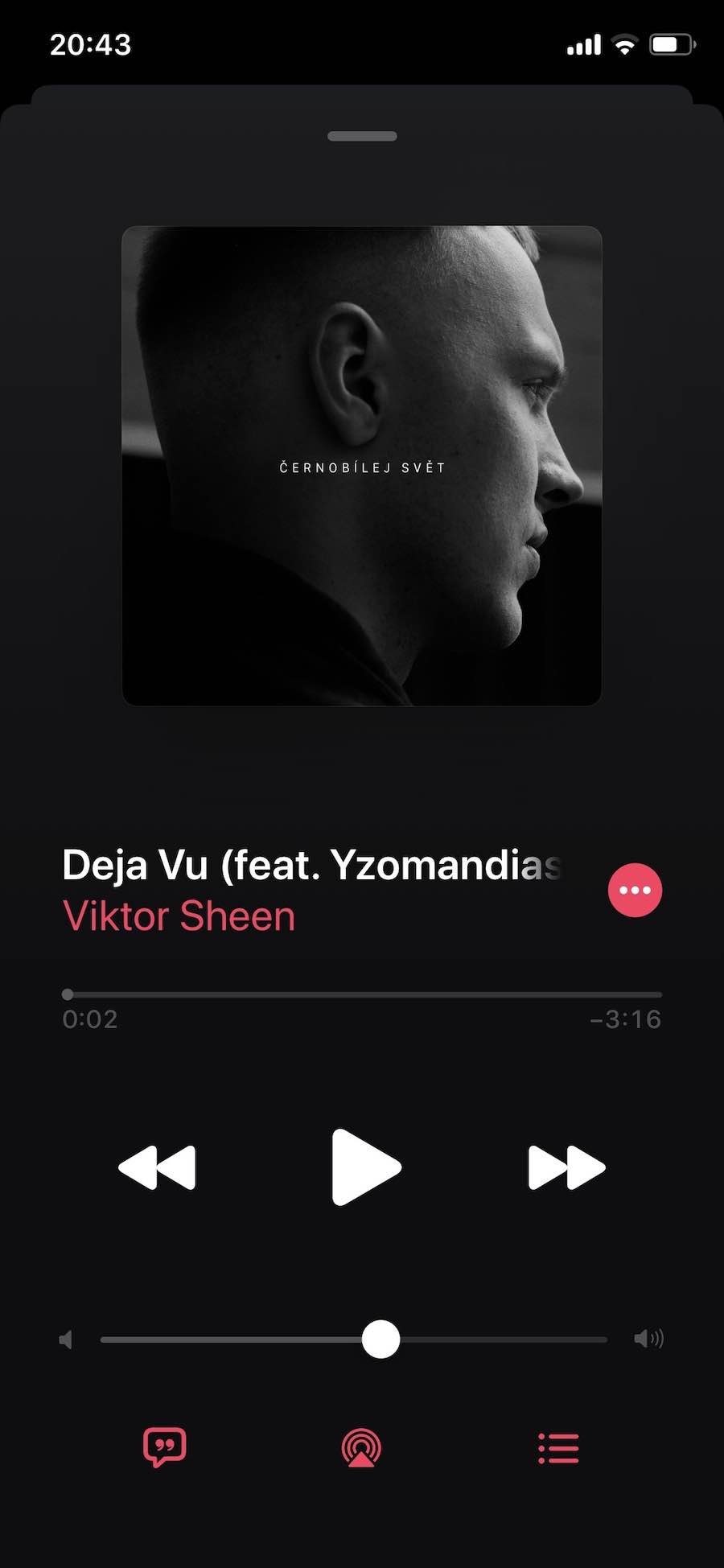
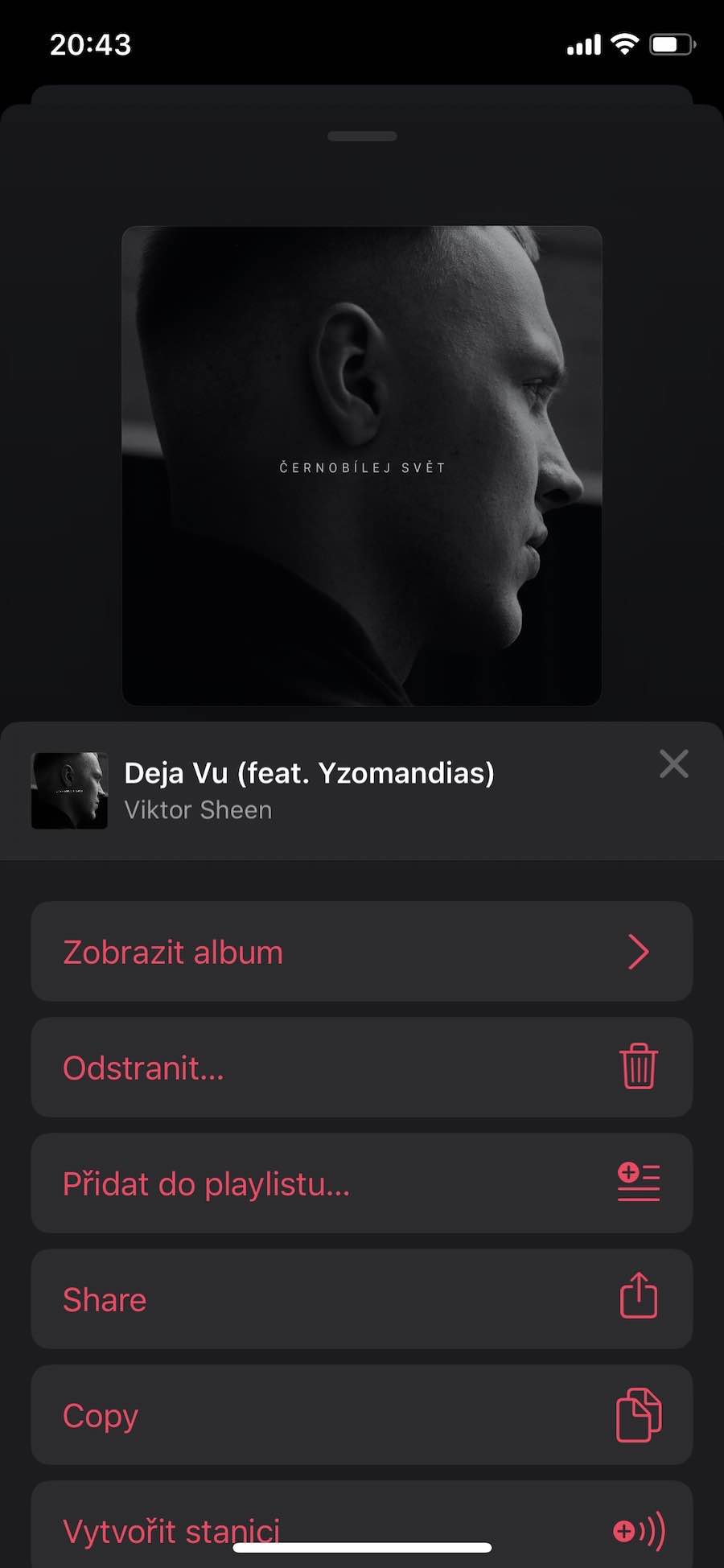
Hier, après la mise à jour vers XS, le mode sombre était défaillant. Lors du défilement dans le menu, l'interface entre le noir et le gris s'est estompée et est apparue une ligne d'une rangée de pixels en bleu. C'était bien sur l'écran LCD des sept. Du coup je l'ai remis en mode lumière mais aujourd'hui j'ai essayé de le rallumer et ça ne le fait plus, bizarre.
Bonjour, pouvez-vous me conseiller ? J'ai un iPhone 6, le mode sombre d'iOS 12.4.6 peut être exécuté sur mon téléphone ?